Különböző Facebook-fiókok használata Androidon (08.31.25)
Indulása óta a Facebook kétségtelenül viharral vette el a világot. Azóta sokan megváltoztak. Számos funkcióval bővült és módosított, köztük a Facebook Live, a Memories, a Facebook Hirdetések, a Facebook Csoportok, a Piactér és a Facebook Messenger, hogy csak néhányat említsünk. Népszerűsége miatt sokan megpróbálják legyőzni. Úgy tűnik azonban, hogy nem tudja lebontani ezt a közösségi média óriást. Annak ellenére, hogy rengeteg riválisa van, az emberek mégis a Facebook ötletességét választják. Talán ennek az az oka, hogy akár személyes, szakmai, facebook-os helyi üzleti célú, akár vállalati felhasználásra való, a Facebook rendelkezik egy megfelelő funkcióval és funkcióval, amelyet mindannyian hasznosnak találunk.
Ezután ismét nagyjából 1,65 milliárd havi aktív felhasználó éri el a Facebookot a mobilalkalmazáson keresztül, ez nem teszi lehetővé több fiók futtatását egy Android-eszközön egyszerre. Tudja, ez kihívást jelenthet azoknak a személyeknek, akik egynél több Facebook-fiókkal rendelkeznek vagy kezelik őket. Képzelje csak el, hogyan jelentkezzen be és ki több Facebook-fiókból az alkalmazásban. Nem olyan fárasztó és időigényes Szerencsére több Facebook-fiókot is lehet futtatni az Androidon. Olvassa el alább, hogy megtudja, hogyan.
1. Használja a Friendcaster alkalmazást. 
Az egyik legegyszerűbb módja a több Facebook-fiók futtatásának és kezelésének az Android-on a Friendcaster alkalmazás letöltése és telepítése. Ez az alkalmazás értesíti Önt, ha valamelyik fiókjára üzenet érkezik, vagy ha egy barátja születésnapja közeleg. Az alkalmazás használatához kövesse az alábbi utasításokat:
- Töltse le itt a Friendcaster alkalmazást, és telepítse azt Android-eszközére.
- Nyissa meg az alkalmazást, és írja be a Facebook bejelentkezési adatait.
- Érintse meg a Bejelentkezés gombot.
- Miután sikeresen bejelentkezett fiókjába, lépjen a Beállítások , amely az alkalmazásablak felső részén található.
- Válassza a Fiókok lehetőséget.
- Az összes Facebook-fiókja a részleteket ott kell megjeleníteni. Koppintson a Fiók hozzáadása elemre.
- Adja meg a használni kívánt másik Facebook-fiók bejelentkezési adatait.
- Ezen a ponton kényelmesen válthat az egyik Facebook-ról. számla a másiknak.

Ahogy az alkalmazás neve is sugallja, a Facebook Lite a Facebook alkalmazás könnyebb verziója. Ezzel két különböző Facebook-fiókot nyithat meg Android-eszközén. Annak ellenére, hogy nem foglalja el nagy mértékben az Android-eszköz helyét, továbbra is szerkesztheti profilját, értesítéseket fogadhat és megoszthatja vele a Facebookon a fotókat.
A Facebook Lite használatához töltse le a Google Play Áruházból és telepítse eszközére. Miután ott van, használja az eredeti Facebook alkalmazásként. De mivel több Facebook-fiók futtatása az Android rendszeren, itt használhatja a másik Facebook-fiókját.
3. Használja a Párhuzamos teret. 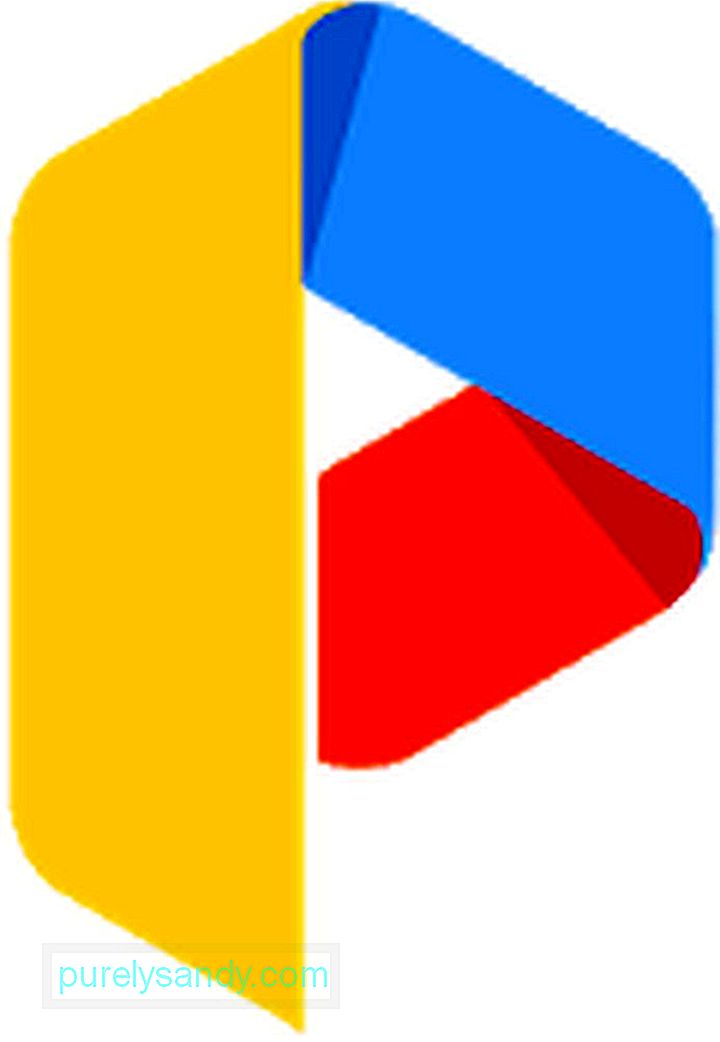
A Párhuzamos tér használata egy másik módja annak, hogy több Facebook-fiókot futtasson Android-ján. Ezzel az eszközön található alkalmazással egyszerre jelentkezhet be különböző Facebook-fiókokba. Inkognitó telepítési funkciója különbözteti meg a lista többi alkalmazásától. Kövesse az alábbi lépéseket a használatának megismeréséhez:
- Töltse le a Párhuzamos tér elemet a Google Play Áruházból és telepítse azt Android-eszközére.
- Nyissa meg az alkalmazást. A képernyőn megjelenik az alkalmazások listája.
- Válassza a Facebook lehetőséget, majd nyomja meg az Hozzáadás a párhuzamos térhez gombot.
- Most a Klónalkalmazások alatt válassza a Facebook .
- Írja be másik Facebook-fiókjának bejelentkezési adatait.
- Most már több fiókot is megnyithat a Facebookon Android-eszközével.

Ha Android-alkalmazást keres az összes közösségi médiafiók futtatásához, akkor kipróbálhatja a 2Face - Több fiók használatát. Ez a fantasztikus alkalmazás azon felhasználók számára készült, akik több közösségi, üzenetküldő vagy játékfiókhoz szeretnének hozzáférni egyetlen eszközzel. Hozzá kell adnia egy alfiókot az alkalmazáshoz, és ennyi! Bármikor gyorsan válthat a fiókok között. Letöltheti a 2Face - Több fiókot a Google Play Áruházból.
5. Használja az App Cloner alkalmazást. 
Az App Cloner messze az egyik legjobb Android-alkalmazás, amely klónokat hoz létre kedvenc Android-alkalmazásaihoz. Noha klónokat hoz létre, a „klónalkalmazások” továbbra is függetlenül futnak az eredeti alkalmazásoktól. Mivel ezek csak egy alkalmazás másolatai, nem kapnak automatikus frissítéseket. Ez azt jelenti, hogy meg kell őriznie az eredeti alkalmazás stabil verzióját annak biztosítása érdekében, hogy a klón továbbra is kiválóan működjön.
Az alkalmazások klónozása hasznos lehet azok számára, akik több fiókba szeretnének bejelentkezni olyan alkalmazásokban, mint például az Instagram, Twitter vagy Facebook. Az App Cloner segítségével létrehozhat egy adott alkalmazás másik verzióját, hogy lehetővé tegye a különböző felhasználói bejelentkezéseket egy eszközön. Ha úgy gondolja, hogy az App Cloner pusztán klónozási célokat szolgál, akkor téved. Módosíthatja az új alkalmazásklón testreszabását.
BefejezéskéntA fenti alkalmazásoknak segíteniük kell a bejelentkezést több Facebook-fiókba az Androidon anélkül, hogy ki kellene jelentkezned az egyikből, és be kellene jelentkezniük egy másikba. Remélem, hogy tetszenek a közös módszerek. Egyébként, mivel több alkalmazást fog használni több fiók megnyitásához Android-eszközén, érdemes elkezdeni növelni a RAM-ot az Android Cleaner eszközzel. Ez az eszköz bezárja azokat az alkalmazásokat és más háttérprogramokat, amelyek lassítják az eszköz működését. Csak annyit mondtam, hogy az Android Care segít abban, hogy eszköze a lehető legjobb teljesítményt nyújthassa bármikor, bárhol.
Youtube videó: Különböző Facebook-fiókok használata Androidon
08, 2025

